|
PPPoE
Point to Point
Protocol Over
Ethernet
Настройки на
Windows 7
Настройки на
Рутер
Настройки на
Windows XP
1. Влезте в
контролния панел и изберете иконата на Мрежовите връзки (Network Connections).
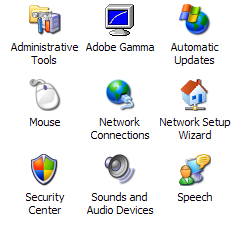
2. По принцип
мрежовата ви карта е Local Area Connections.
Натиснете с десният бутон на мишката върху
иконката и изберете Properties.
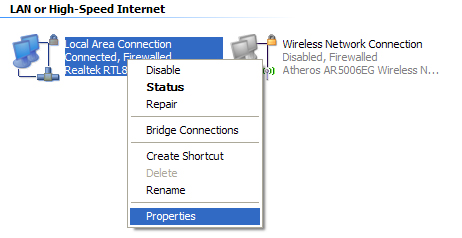
3. Маркирайте
Internet Protocol (TCP/IP) и натиснете
Properties.
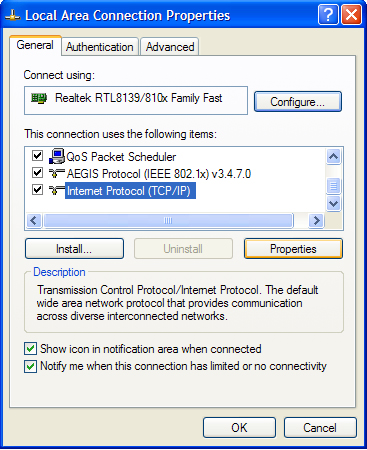
4. Махнете
IP адреса и DNS-ите
ако има като изберете Obtain an IP address automatically.
Натиснете OK веднъж и се
връщате на предишния прозорец. Махнете отметките пред всички
протоколи и двете отметки най долу.
Натиснете OK.
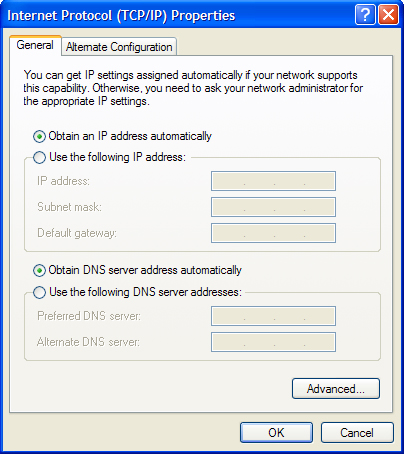
5. Сега сте
отново в Мрежови връзки. Отидете на фаил и изберете New
Connections...
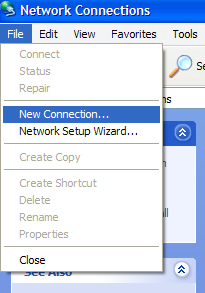
6. Натиснете
Next на новият прозорец.
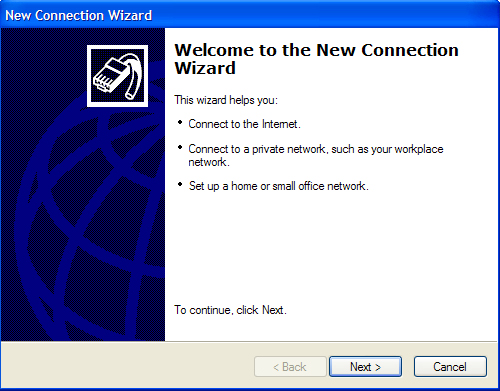
7. Без да
правите корекции натиснете Next.
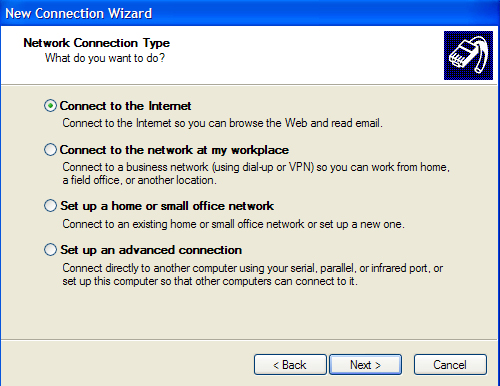
8. На този
прозерец променете опцията на Set up my connection
manually.
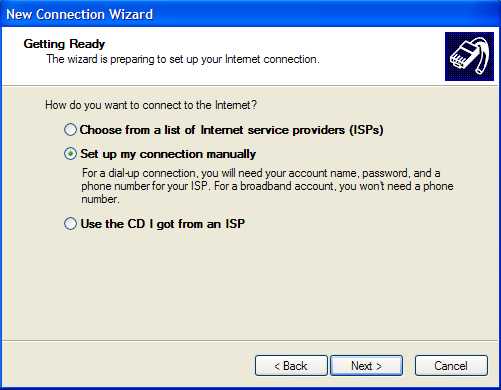
9. Тук
променете на Connect using a broadband connection that
requires a user name and password.
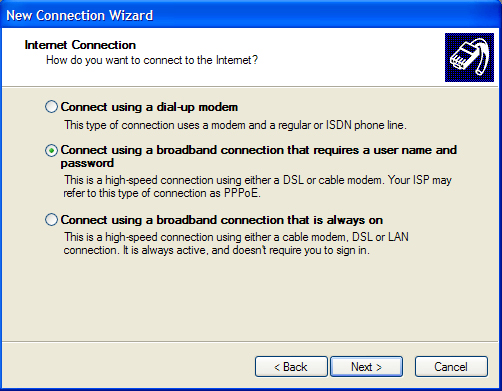
10. На
ISP name напишете Unics.
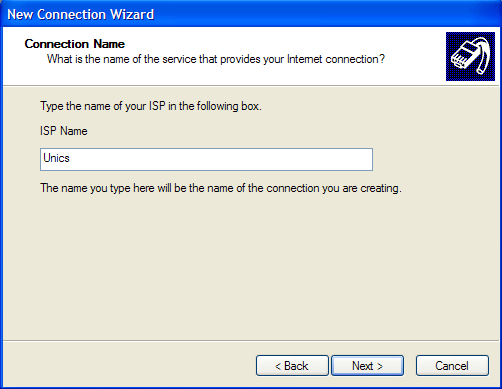
11. Тук си
напишете потребителското име и парола. От значение са малки и
големи букви.
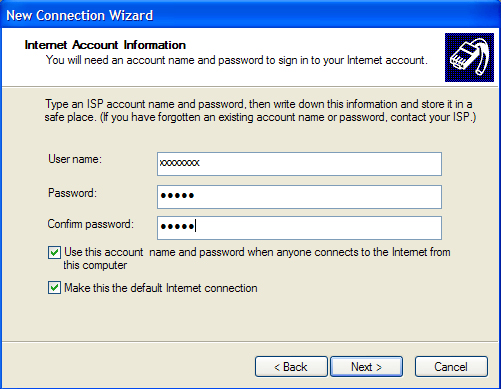
12. Сложете
отметка за да направите пряк път на десктопа.
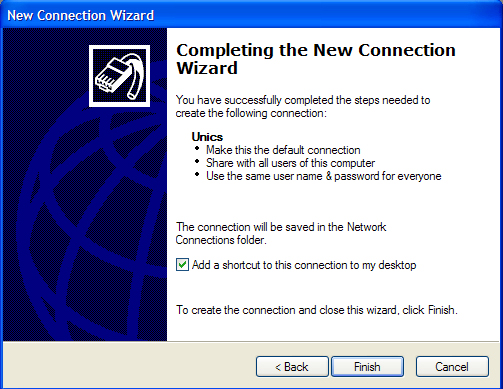
13.
Конекцията е готова и се намира в Мрежови връзки. Този прозорец
представлява стартирана връзка и се появява автоматично след
натискането на бутона Finish на горния
прозорец.
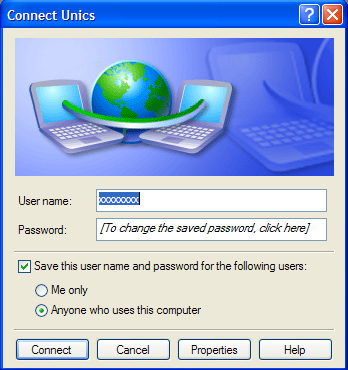
14. Натиснете
Properties на горния прозорец и от меню
Security изберете Require secured
password.
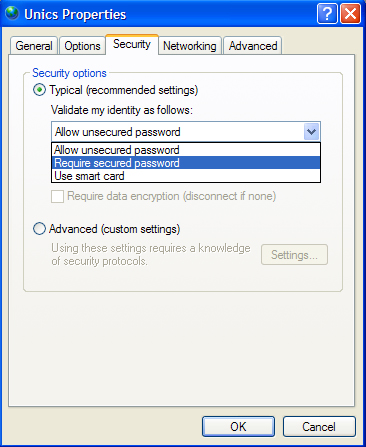
15. Избере
меню Options и махнете отметката на
Prompt for name and password, ако не
искате при пускане на връзката да ви пита за име и парола. След
натискане на OK връзката ще се осъществи
и в долния десен ъгъл до часовника ще се появят две мониторчета.
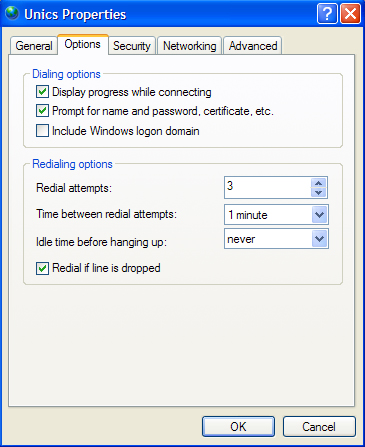
16. В Мрежови
връзки (Network Connections) вече има
нова икона наречена Unics. Тя трябва да
се пуска всеки път когато искате да ползвате Интернет. Това може
да става и от иконата, която е на десктопа. Връзката може да
работи постоянно без да се спира. Обърнете внимание на цвета на
мониторчетата. Трябва да баде синьо, ако е сиво - означава че не
е активна връзката.
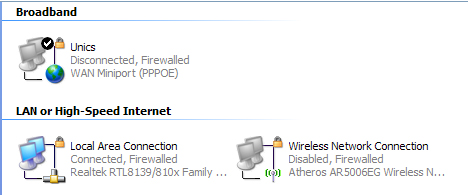
17. При
свързване със сървъра се изписва проверка на име и парола.
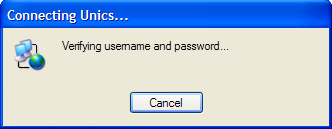
18. Ако след
него се появи този прозорец, значи бъркате името или паролата.
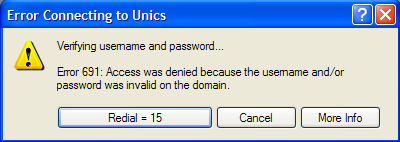
19. Ако този
прозорец се задържи по дълго време и след него излезе долният,
това означава че има проблем.
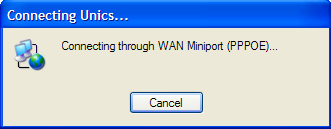
20. Този
прозорец показва, че няма връзка до сървъра.
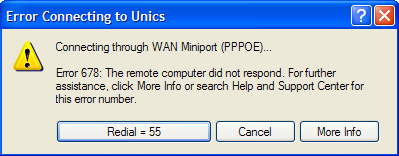
21. Възможни
проблеми са изваден или прекъснат мрежов кабел.
Проверете. Ако всичко е наред забранете
мрежовата карта и пак я разрешете. Понякога при изваждане на
мрежовият кабел и след това при включването му операционната
система не може да го разпознае (№23).
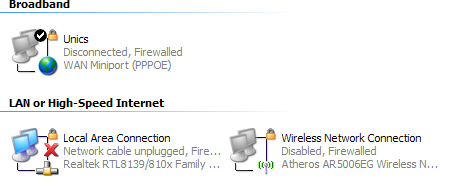
22. Забранена
мрежова карта.
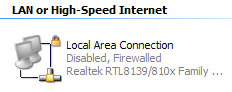
23. Ако е
така, натиснете върху иконата с десния бутон и изберете
Enable (Разрешаване)
Грешката за
забранена мрежова карта или неразпознаването на същата е
"Error 769".
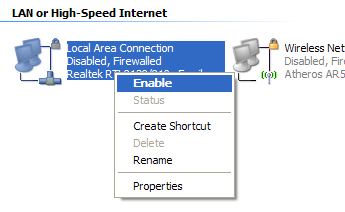
При всякакви
проблеми свързани с Интернет незабавно се обадете в офиса за
помощ.
Посещенията при клиент се
заплащат !
|